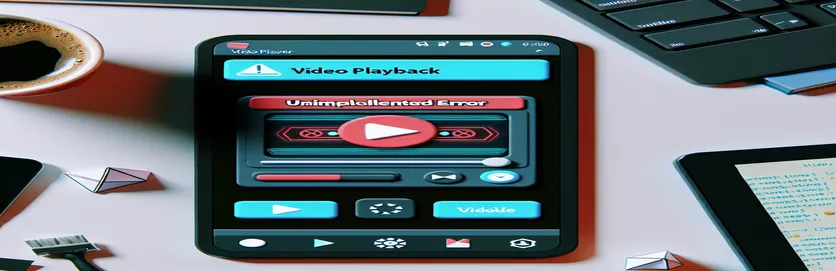Gestió d'errors de reproducció de vídeo a les aplicacions d'escriptori Flutter
En crear una aplicació d'escriptori Flutter, els desenvolupadors poden trobar errors mentre intenten executar mitjans com ara vídeos. Un problema comú que s'enfronta durant la reproducció de vídeo a les aplicacions d'escriptori de Windows és el Error no implementat. Aquest error es produeix normalment quan l'aplicació no pot inicialitzar el reproductor de vídeo. Si estàs treballant amb el video_player paquet, això pot impedir que els vídeos s'executin sense problemes a la vostra aplicació.
El missatge d'error "Error en inicialitzar el vídeo: UnimplementedError” pot ser frustrant, sobretot quan intenteu implementar una cosa tan senzilla com un estalvi de pantalla amb un vídeo. Aquest problema és específic del suport d'escriptori de Flutter, que encara està en evolució, i algunes funcions disponibles a les plataformes mòbils no estan totalment implementades per als entorns d'escriptori.
En aquest article, us explicarem els passos necessaris per solucionar aquest problema i garantir una reproducció adequada de vídeo a les aplicacions d'escriptori de Flutter Windows. Explorarem per què es produeix aquest problema i oferirem solucions pràctiques per superar-lo.
Al final d'aquesta guia, entendràs com resoldre'l Error no implementat i visualitzeu correctament vídeos a la vostra aplicació d'escriptori Flutter, ja sigui per a un estalvi de pantalla o per a altres propòsits multimèdia.
| Comandament | Exemple d'ús |
|---|---|
| VideoPlayerController.file | Aquesta ordre inicialitza el reproductor de vídeo mitjançant un fitxer de vídeo local del sistema de fitxers del dispositiu. És específic per a la reproducció de vídeo a Flutter quan es tracta de fitxers en lloc de fluxos de xarxa. |
| ChewieController | S'utilitza per controlar i personalitzar la reproducció de vídeo amb el paquet Chewie, que afegeix controls i funcions addicionals al reproductor de vídeo bàsic Flutter. Inclou propietats com ara la reproducció automàtica, la relació d'aspecte i el bucle. |
| _blackScreenTimer | Un objecte Timer utilitzat per activar accions a intervals especificats. En aquest cas, està configurat per activar l'efecte de pantalla negra cada 15 minuts, creant un interval durant la reproducció de vídeo. |
| Future.delayed | Atura l'execució durant una durada específica abans de reprendre el codi. S'utilitza aquí per simular una pantalla negra durant un període de temps específic abans de reprendre la reproducció de vídeo. |
| setState | Aquest mètode específic de Flutter s'anomena per actualitzar la interfície d'usuari quan l'estat de l'aplicació canvia, com ara quan es canvia entre la pantalla negra i la visualització de vídeo. |
| VideoPlayerController.initialize | Aquesta ordre inicialitza el reproductor de vídeo i el prepara per a la seva reproducció. S'ha de trucar abans d'intentar reproduir el vídeo, assegurant-se que el suport s'ha carregat correctament. |
| AspectRatio | S'utilitza per establir la relació d'aspecte del reproductor de vídeo en funció de les dimensions originals del vídeo. Assegura que el vídeo es mostra proporcionalment a la pantalla. |
| FloatingActionButton | Aquest giny s'utilitza per crear un botó flotant a la interfície d'usuari de Flutter. En aquest cas, s'utilitza per alternar la reproducció de vídeo i posar en pausa les accions de manera dinàmica. |
| Timer.periodic | Executa una funció especificada a intervals regulars. Aquí, és responsable d'activar l'efecte de pantalla negra cada 15 minuts mentre es reprodueix el vídeo. |
Comprendre la reproducció de vídeo i el control del temporitzador a les aplicacions d'escriptori Flutter
El primer exemple d'script mostra com implementar la reproducció de vídeo en a Aplicació d'escriptori Flutter utilitzant el paquet video_player. Comença inicialitzant un VideoPlayerController que carrega un vídeo des del sistema de fitxers local. Aquest controlador és essencial per gestionar operacions de vídeo com ara la reproducció, la pausa i la cerca. El _initializeVideoPlayer() La funció és crucial, ja que garanteix que el vídeo es carregui correctament abans que es produeixi cap acció de reproducció. Si la ruta del fitxer és vàlida i el vídeo s'inicia, el controlador comença a reproduir el vídeo automàticament. Si el fitxer no existeix o es produeix un error, imprimeix missatges d'error amb finalitats de depuració.
Una part important de la solució consisteix a utilitzar un temporitzador per introduir una pantalla negra cada 15 minuts. Això es fa utilitzant el Temporitzador.periòdic mètode, que programa tasques recurrents a intervals especificats. En aquest cas, el temporitzador activa la funció _showBlackScreen() cada 15 minuts, que atura temporalment el vídeo i mostra una pantalla negra durant 7 segons. Això crea un interval, simulant un efecte d'estalvi de pantalla. La classe Timer té un paper fonamental en el control dels esdeveniments cronometrats, la qual cosa la converteix en un component clau per gestionar les tasques recurrents en aquest exemple.
Per gestionar la interfície d'usuari, setState() s'utilitza sempre que s'ha de mostrar o eliminar la pantalla negra. El mètode setState garanteix que la interfície d'usuari s'actualitzi per reflectir els canvis en l'estat, com ara posar en pausa el vídeo o mostrar una pantalla negra. Un cop passat el retard de 7 segons, el vídeo es reprèn la reproducció i la pantalla negra s'amaga. Aquesta transició perfecta entre la reproducció de vídeo i la pantalla negra és essencial per mantenir l'experiència de l'usuari, especialment quan el reproductor de vídeo s'utilitza per a la funcionalitat d'estalvi de pantalla.
La segona solució, que utilitza el paquet Chewie, proporciona un control de vídeo més robust. Chewie afegeix controls personalitzats com la reproducció/pausa, la cerca i el mode de pantalla completa, millorant les capacitats del reproductor de vídeo. El ChewieController envolta el VideoPlayerController, donant als desenvolupadors més control sobre la reproducció. Aquest enfocament és especialment útil per a aquells que volen oferir als usuaris una experiència més rica amb controls integrats, bucles i funcions de reproducció automàtica. Tots dos scripts ofereixen solucions pràctiques per tractar la reproducció de vídeo a les aplicacions de Flutter Windows, cadascuna adaptada a diferents casos d'ús.
Com solucionar els problemes de reproducció de vídeo a les aplicacions de Windows Flutter
Solució 1: utilitzant el video_player paquet amb gestió d'errors a l'aplicació d'escriptori Flutter.
import 'dart:async';import 'dart:io';import 'package:flutter/material.dart';import 'package:video_player/video_player.dart';void main() {runApp(MyApp());}class MyApp extends StatelessWidget {@overrideWidget build(BuildContext context) {return MaterialApp(home: VideoPlayerFromFile(),);}}class VideoPlayerFromFile extends StatefulWidget {@override_VideoPlayerFromFileState createState() => _VideoPlayerFromFileState();}class _VideoPlayerFromFileState extends State<VideoPlayerFromFile> {VideoPlayerController? _controller;bool _isBlackScreen = false;Timer? _blackScreenTimer;@overridevoid initState() {super.initState();_initializeVideoPlayer();_startBlackScreenTimer();}Future<void> _initializeVideoPlayer() async {String filePath = r'C:\videodata\video.mp4';if (await File(filePath).exists()) {_controller = VideoPlayerController.file(File(filePath));await _controller!.initialize().then((_) {setState(() { _controller!.play(); });}).catchError((error) {print("Error initializing video: $error");});} else {print('File does not exist at path: $filePath');}}void _startBlackScreenTimer() {_blackScreenTimer = Timer.periodic(Duration(minutes:15), (timer) {_showBlackScreen();});}void _showBlackScreen() {setState(() { _isBlackScreen = true; });_controller?.pause();Future.delayed(Duration(seconds:7), () {setState(() { _isBlackScreen = false; _controller?.play(); });});}@overridevoid dispose() {_controller?.dispose();_blackScreenTimer?.cancel();super.dispose();}@overrideWidget build(BuildContext context) {return Scaffold(appBar: AppBar(title: Text('Play Video with Black Screen Interval'));body: Center(child: _isBlackScreen? Container(color: Colors.black): _controller != null && _controller!.value.isInitialized? AspectRatio(aspectRatio: _controller!.value.aspectRatio,child: VideoPlayer(_controller!),): Text('Loading video...'),),);}}
Solució alternativa: utilitzar el chewie paquet per a un millor control del vídeo
Solució 2: Chewie ofereix una solució més flexible per reproduir vídeos amb funcions i controls addicionals.
import 'dart:async';import 'dart:io';import 'package:flutter/material.dart';import 'package:chewie/chewie.dart';import 'package:video_player/video_player.dart';void main() { runApp(MyApp()); }class MyApp extends StatelessWidget {@overrideWidget build(BuildContext context) {return MaterialApp(home: ChewieVideoPlayer(),);}}class ChewieVideoPlayer extends StatefulWidget {@override_ChewieVideoPlayerState createState() => _ChewieVideoPlayerState();}class _ChewieVideoPlayerState extends State<ChewieVideoPlayer> {VideoPlayerController? _videoPlayerController;ChewieController? _chewieController;@overridevoid initState() {super.initState();_initializeChewiePlayer();}Future<void> _initializeChewiePlayer() async {String filePath = r'C:\videodata\video.mp4';if (await File(filePath).exists()) {_videoPlayerController = VideoPlayerController.file(File(filePath));await _videoPlayerController!.initialize();_chewieController = ChewieController(videoPlayerController: _videoPlayerController!,aspectRatio: _videoPlayerController!.value.aspectRatio,autoPlay: true,looping: true,);setState(() {});} else {print('File not found at path: $filePath');}}@overridevoid dispose() {_videoPlayerController?.dispose();_chewieController?.dispose();super.dispose();}@overrideWidget build(BuildContext context) {return Scaffold(appBar: AppBar(title: Text('Chewie Video Player'));body: Center(child: _chewieController != null? Chewie(controller: _chewieController!): Text('Loading video...'),),);}}
Optimització de la reproducció de vídeo i el control de la pantalla negra al Flutter Desktop
Quan s'implementa la reproducció de vídeo a Flutter per a Windows, un factor crucial que sovint es passa per alt és l'optimització del rendiment del vídeo, especialment quan s'afegeixen funcions com ara pantalles negres cronometrades. És important entendre que mentre el video_player El paquet funciona bé per a aplicacions senzilles, casos d'ús més avançats, com ara l'execució de vídeo com a salvapantalles amb interrupcions temporals, poden presentar problemes de rendiment. Aquí és on garantir una gestió eficient dels recursos, com ara posar en pausa i reprendre el reproductor de vídeo, esdevé fonamental. Heu de minimitzar l'ús de memòria eliminant els controladors correctament per evitar fuites de recursos.
Un altre aspecte a tenir en compte quan es treballa amb vídeo a les aplicacions d'escriptori Flutter és la gestió de diferents formats de vídeo. El video_player El paquet admet principalment fitxers MP4, però què passa quan necessiteu reproduir altres formats? Utilitzant un paquet com ffmpeg_kit_flutter podria proporcionar una solució, ja que admet diversos formats de vídeo i afegeix flexibilitat. Aquest paquet permet la conversió i la transcodificació de vídeo, assegurant-vos que no esteu restringits a un format. A més, ofereix una àmplia gamma d'ordres per manipular fitxers de vídeo, donant als desenvolupadors més control sobre el seu contingut multimèdia.
Finalment, s'ha de dissenyar amb cura la gestió de l'entrada de l'usuari mentre es reprodueix un vídeo, com ara posar en pausa o canviar de vídeo. L'ús d'elements d'IU interactius com ara Botó d'acció flotant pot ajudar els usuaris a controlar la reproducció fàcilment. Utilitzant correctament el Flutter setState() El mètode garanteix que l'aplicació reflecteixi l'estat actual del vídeo de manera dinàmica. La gestió d'errors també és clau aquí: la implementació de blocs de prova de captura al voltant de la inicialització i la reproducció de vídeo ajuda a prevenir bloquejos i ofereix als usuaris un millor feedback quan alguna cosa va malament, millorant l'experiència general de l'usuari.
Preguntes habituals sobre la reproducció de vídeo a les aplicacions de Windows de Flutter
- Quina és la causa de l'"Error no implementat" quan es reprodueixen vídeos a les aplicacions de Windows de Flutter?
- Aquest error es produeix perquè el video_player El paquet no ha implementat completament el suport d'escriptori. Algunes funcions de reproducció de vídeo encara estan en desenvolupament per a plataformes d'escriptori.
- Com soluciono el problema en què no es troba el meu fitxer de vídeo?
- Assegureu-vos que la ruta del fitxer sigui correcta. Utilitzeu un absolute path i assegureu-vos d'escapar de les barres invertides amb r a la cadena de ruta del fitxer.
- Puc utilitzar altres formats de vídeo a més de MP4?
- Per defecte, el video_player paquet admet MP4. Per reproduir altres formats, penseu a utilitzar el ffmpeg_kit_flutter paquet, que admet diversos formats.
- Com puc afegir controls de reproducció al meu reproductor de vídeo?
- Podeu utilitzar el Chewie paquet, que afegeix controls de vídeo avançats com el mode de pantalla completa, el control de volum i la cerca.
- Per què la meva aplicació Flutter es bloqueja en carregar un vídeo?
- Això podria ser degut a una inicialització incorrecta del vídeo. Feu servir sempre try-catch blocs al voltant del codi d'inicialització de vídeo per gestionar els errors amb gràcia.
Acabant el vostre viatge de reproducció de vídeo Flutter
En aquest article, hem demostrat com resoldre l'"Error no implementat" quan s'intenta executar vídeos en una aplicació de Windows Flutter. Amb una combinació de camins de fitxer correctes i una gestió robusta d'errors, podeu evitar bloquejos i garantir una reproducció de vídeo fluida.
En implementar una funció de pantalla negra cronometrada, podeu portar la vostra aplicació al següent nivell creant experiències d'usuari dinàmiques. Amb aquestes tècniques, la vostra aplicació gestionarà de manera eficient la reproducció de vídeo en plataformes d'escriptori, oferint versatilitat i fiabilitat.
Fonts i referències per a la reproducció de vídeo a les aplicacions de Windows de Flutter
- Els detalls sobre la gestió de la reproducció de vídeo i la resolució d'errors a les aplicacions d'escriptori de Flutter es van fer referència a la documentació oficial de Flutter sobre Guia d'integració de l'escriptori Flutter .
- Les instruccions per implementar la funcionalitat de video_player i el control del temporitzador provenen dels recursos que es troben a documentació del paquet video_player .
- Per abordar UnimplementedError i altres consells de resolució de problemes, l'article es va basar en les millors pràctiques compartides en els debats de la comunitat a Desbordament de pila .
- La informació sobre l'optimització del rendiment del vídeo amb el maneig de fitxers i l'informe d'errors a Flutter s'ha recopilat del Documentació de rendiment de Flutter .